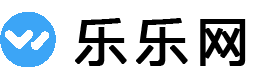对视频体积影响比较大的是分辨率,比特率,视频时间长度。
在PR里面,文件-导出-媒体,快捷键Ctrl+M,就会出现导出对话框。
 效果比较好的压缩编码是H.264,也有更好的H.265(HEVC),其它的压缩编码使用的不多。
效果比较好的压缩编码是H.264,也有更好的H.265(HEVC),其它的压缩编码使用的不多。
你的视频分辨率直接影响了你的体积,同样的条件下,分辨率越大,体积越大。
下面说的内容,是在基本视频设置固定的前提下来比较的。
在基本视频设置里,这些设置一般都是在设置序列时确定好的,所以这是个前提,当然这里的数值也是可以在输出时修改的。 只需要把后面方框里的√取消,就可以修改相关内容。一般分辨率最少也是1920*1080,帧速率在24-30,像素长宽比为1:1=1.0如果是输出在电视上放的视频,可以选PAL。
只需要把后面方框里的√取消,就可以修改相关内容。一般分辨率最少也是1920*1080,帧速率在24-30,像素长宽比为1:1=1.0如果是输出在电视上放的视频,可以选PAL。
-
在导出视频里,对我们视频体积影响最大的设置就是下图这个。一般它默认的数值都是很大的,完全不需要很大的比特率。比如1920*1080的视频,如果是课件录屏,目标比特率可以在0.8Mbps左右,最大比特率可以在3Mbps,或者再小点也行,你的视频体积会比默认的小几倍。
 如果你的视频是类似电影那样的内容,目标比特率可以在1-2Mbps,最大比特率在4-8Mbps就足够用了。
如果你的视频是类似电影那样的内容,目标比特率可以在1-2Mbps,最大比特率在4-8Mbps就足够用了。
那这两个比特率是干么用的。
目标比特率就是整个视频的位率基调,视频是否清楚就有它来决定,该数字太小,画面就会模糊。太大,就会使视频体积增大,而画面在设定的分辨率下不会有明显的改善。
最大比特率是指在画面变化剧烈时,视频的最大位率。它比较明显的例子,像视频里有一个汽车爆炸了,土木砖块乱飞,烟雾火焰飞窜,如果这个比特率不够用,在这个剧烈变化的画面上,它就会不清楚。设置的太大,和上面的是一样的,会浪费空间,还没有明显的好处。
那要怎么判断是用低数字的比特率,还是用高数字的呢。如果你心里没有概念,可以把你视频中一段,比如5秒或10秒的视频渲染导出,用几个不同的目标比特率和最大比特率来测试一下。这5秒的视频花费不了多少时间,几次之后,你就有了直观的感觉,以后导出时就可以直接设置了。
那么要选哪段5秒的视频?目标比特率就选视频内容没多少变化的那段;最大比特率可以选视频无转场效果且前后变化大的一段,或者高速运动的一段。来看他们压缩后的质量,以此来判断数值是否合适。
比特率编码,一般选VBR(可变比特率),1次;或者VBR,2次。不选CBR(固定比特率)!
然后对视频体积有影响的,还有这个不引人注意的项。

它对体积也有很大影响,对视频画质影响不大。那它可以用来干嘛,是不是可以设置很大的数字,来减小体积。
这里举个例子,如果你的视频是30帧/秒的,这里设置关键帧距离为300(存粹为了好说明),那么当视频播放时,你快进,它第一个快进点就是10秒的时候,中间的1-9秒时间你是无法停留的。这9秒的画面,是用前面的关键帧解码出来的,中间没有关键帧可供使用。
关键帧是一个体积比较大的全画面帧,非关键帧需要关键帧来解码,非关键帧的体积就比较小。所以关键帧的数量多了,视频体积就会大。
那要如何选关键帧距离?一般让软件默认管理就可以,不用选。可我今天就要选,我也不需要快进、快退这样的选项。
那么,我们可以根据自己视频的画面来定,比如我录屏PR教程,画面可以说是很简单的内容,几乎没多少变化,我就可以把关键帧距离设大些,比如30帧/秒*4秒=120,我就设120,或者还可以设大些150,都是可以的。
如果你的画面变化比较大,就不适合手动设置这个数值,最好是让PR自己来确定在哪里使用关键帧,这样反而能减小视频体积。
对体积有影响的还有我们的声音
 如果我们的声音源就是MP3,那这里的数值就别设置的超出音源的质量,设大了只能增大体积,也没啥好处是不是。这个对体积的影响比较小,当你其它的条件都没得改了,体积还是差一点,那么可以来这里凑合一点过关。
如果我们的声音源就是MP3,那这里的数值就别设置的超出音源的质量,设大了只能增大体积,也没啥好处是不是。这个对体积的影响比较小,当你其它的条件都没得改了,体积还是差一点,那么可以来这里凑合一点过关。
使用1920*1080分辨率的视频,在用H.264编码时,目标码率可以在1-2Mbps,最大码率可以在4-6-8M,就足够用了。它对体积的影响很大,尽量使用更低的码率来压缩,比如目标码率1Mbps左右,最大码率3Mbps的样子,先导出5秒看看效果,很快你就会有直观的经验啦。
版权声明:本文内容由互联网用户自发贡献,该文观点仅代表作者本人。本站仅提供信息存储空间服务,不拥有所有权,不承担相关法律责任。如发现本站有涉嫌抄袭侵权/违法违规的内容, 请发送邮件至 [email protected],本站将立刻删除。